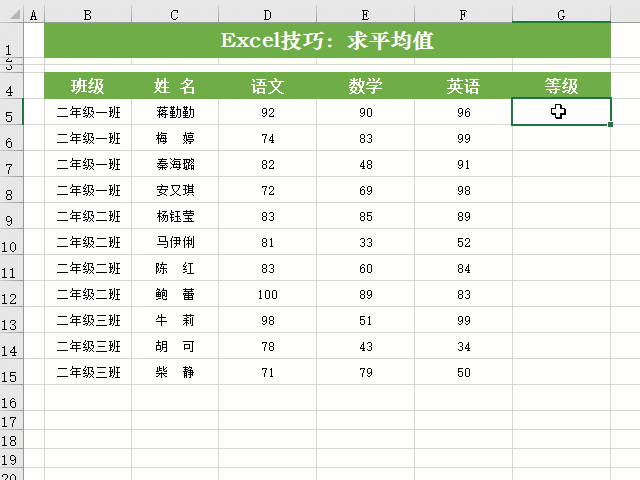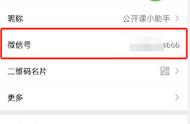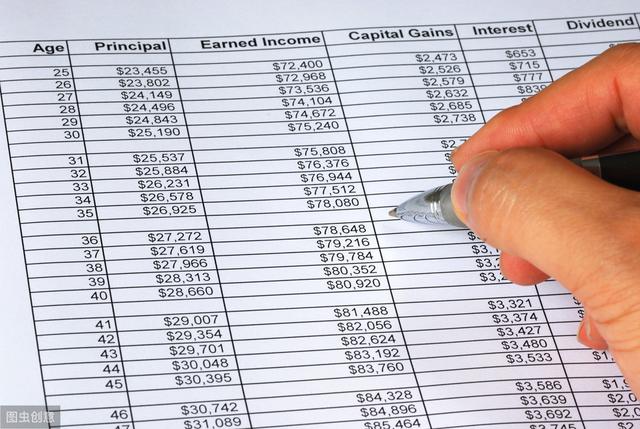
一、求每个学生成绩的平均分:针对行求平均值
选中用于存放求平均分的单元格区域(G5:G15),输入公式“=AVERAGE(D5:F5)”,按【Ctrl 回车键】完成;演示如下图:
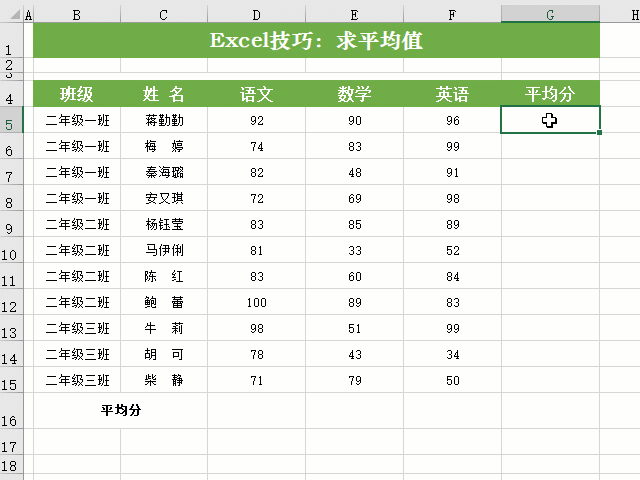
二、求单科成绩的平均分:针对列求平均值
选中用于存放求平均分的单元格区域(D16:F16),输入公式“=AVERAGE(D5:D15)”,按【Ctrl 回车键】完成;演示如下图:
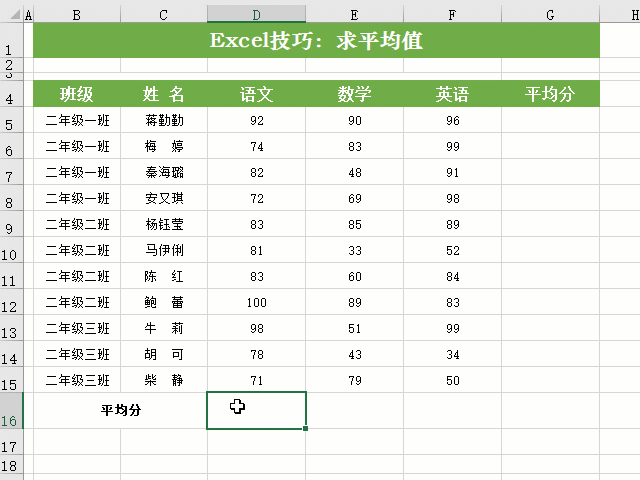
三、用快捷键求平均值
以语文成绩为例求平均分,选中D16单元格,按住Alt键,然后依次按M、U、A键,自动在D16单元格中输入求平均值公式“=AVERAGE(D5:D15)”,最后按回车键完成;演示如下图:
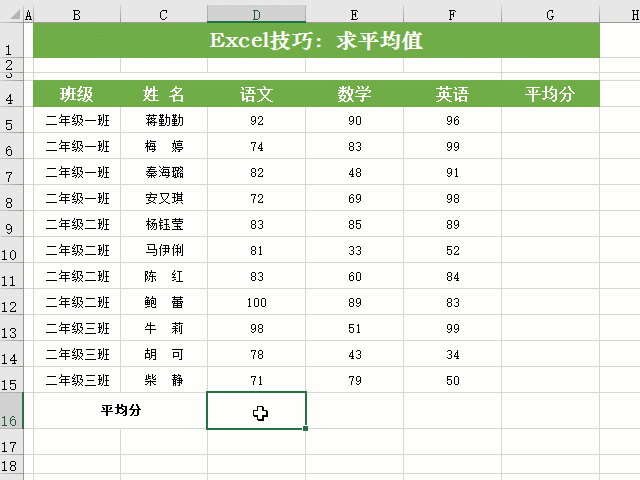
四、按班级求单科成绩平均分
选中成绩表单元格区域(B4:F15),选择【数据】选项卡,点击【分类汇总】按钮,【分类字段】选择“班级”,【汇总方式】选择“平均值”,【选定汇总项】勾选“语文、数学、英语”,最后点击【确定】完成;演示如下图:
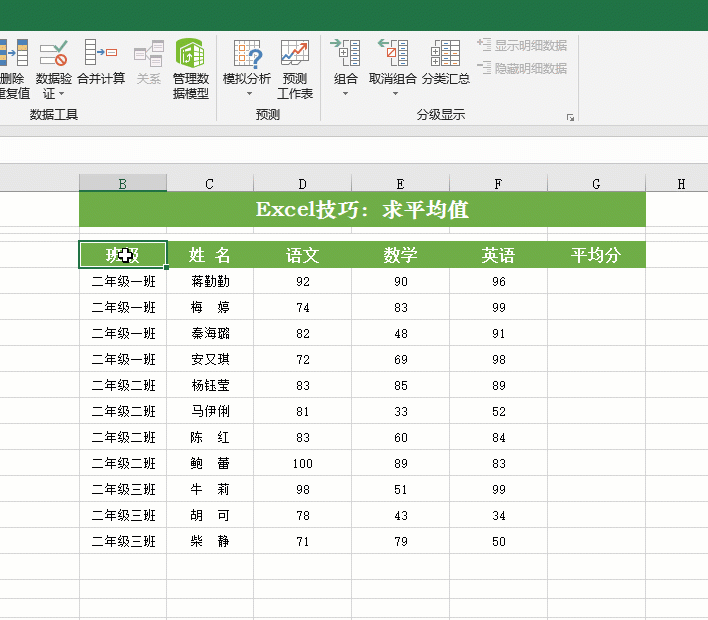
五、找出班中的优秀学生:多条件求平均值
假如要求统计平均分在90分(含)以上的为优秀学生,平均分在80(含)-90分为优良,其他平均分为待定,具体操作:选中用于存放求平均分的单元格区域(G5:G15),输入公式“=IF(AVERAGE(D5:F5)>=90,"优秀",IF(AVERAGE(D5:F5)>=80,IF(AVERAGE(D5:F5)<=90,"优良"),"待定")),按【Ctrl 回车键】完成;演示如下图: